Kā instalēt Microsoft Edge Insider atjauninājumus

Ar visiem Edge Insider jaunumiem, iespējams, vislabāk ir instalēt jaunāko atjauninājumu. Ja vēlaties atjaunināt uz jaunāko Edge Insider versiju, vai
Ātrās darbības, kas jāveic, konfigurējot Edge privātumam:
Iespējot pieprasījumus “Neizsekot”.
Bloķēt trešo pušu sīkfailus.
Atspējot telemetrijas un lietošanas informācijas ziņošanu.
Pārlūkojot tīmekli, jūsu ierīce var uzkrāt daudzus trešās puses izsekošanas sīkfailus, kas palīdz reklāmdevējiem atlasīt jūsu mērķauditoriju dažādās vietnēs. Lai gan nav galīga veida, kā novērst jūsu uzraudzību tiešsaistē, jaunajā ar Chromium darbināmajā Edge iebūvēto konfidencialitātes opciju izmantošana var nodrošināt papildu aizsardzību. Mēs palīdzēsim jums konfigurēt Edge, lai nodrošinātu lielāku konfidencialitāti tiešsaistē.
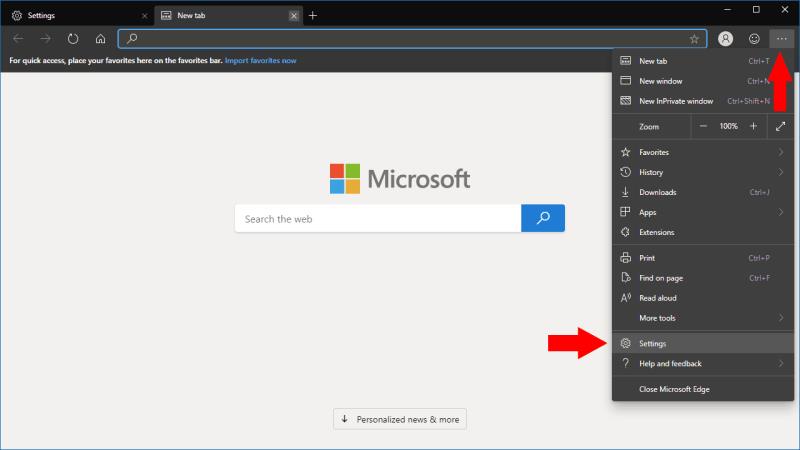
Vispirms palaidiet pārlūkprogrammu Edge un augšējā labajā stūrī noklikšķiniet uz trīs punktu izvēlnes ikonas ("…"). Parādītajā izvēlnē noklikšķiniet uz "Iestatījumi". Jūs nonāksit iestatījumu sākumlapā. Dodieties uz sadaļu "Konfidencialitāte un pakalpojumi", kas atrodas kreisajā navigācijas joslā.
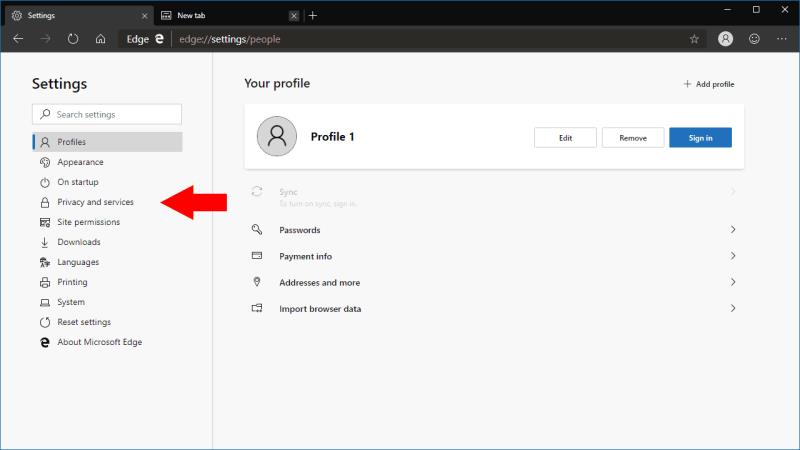
Pirmā iespēja, kas šeit jāmaina, ir “Sūtīt “Neizsekot” pieprasījumus”. Iespējojiet šo opciju, lai nosūtītu šos pieprasījumus. Kad tas ir aktivizēts, Edge lūgs jūsu apmeklētajām vietnēm neizsekot jūs turpmākajos apmeklējumos. Lai gan nav garantijas, ka vietnes ievēros pieprasījumu, dažas var paklausīt un pārtraukt jūsu izsekošanu.
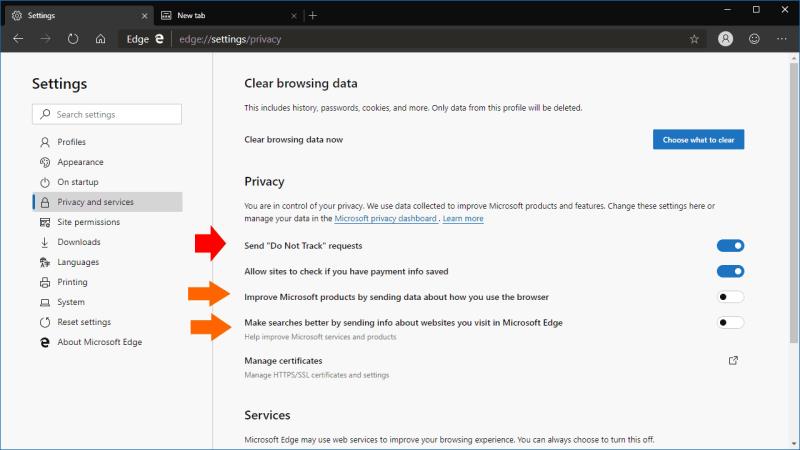
Varat arī neļaut Edge sūtīt korporācijai Microsoft informāciju par to, kā izmantojat pārlūkprogrammu. To kontrolē "Microsoft produktu uzlabošana, nosūtot datus par to, kā izmantojat pārlūkprogrammu" un "Padariet meklēšanu labāku, nosūtot informāciju par vietnēm, kuras apmeklējat programmā Microsoft Edge". Lai gan tas neļaus vietnēm jūs izsekot, tas sniedz jums sirdsmieru, ka Edge neizpauž jūsu lietojuma informāciju ar savu veidotāju. Tomēr atcerieties, ka Edge Dev/Canary tiek testēts, un pārlūkprogrammas dati var palīdzēt uzlabot produktu.
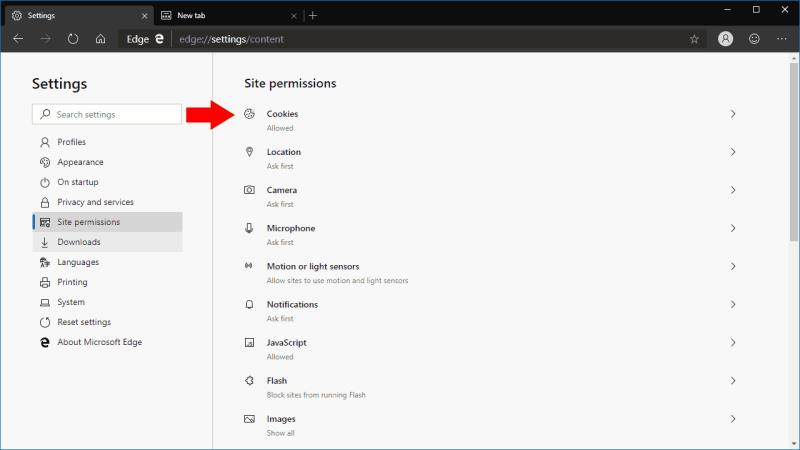
Pēc tam pārejiet uz izvēlnes Iestatījumi sadaļu Vietnes atļaujas. Šis ekrāns ļauj kontrolēt, kuras vietnes var piekļūt atsevišķām jūsu ierīces aparatūras un programmatūras funkcijām. Mūs interesē pirmā sadaļa "Sīkfaili".
Sīkfailu lapā mēs iesakām iespējot opciju "Bloķēt trešās puses sīkfailus". Tam vajadzētu atspējot lielāko daļu tīmekļa lapās esošo izsekotāju, jo tie parasti tiek ielādēti no trešās puses serveriem (piemēram, Google Analytics). Ņemiet vērā, ka dažas tīmekļa lapas var sabojāt, ja šī opcija ir iespējota, jo saturs var būt atkarīgs no trešās puses sīkfailiem.
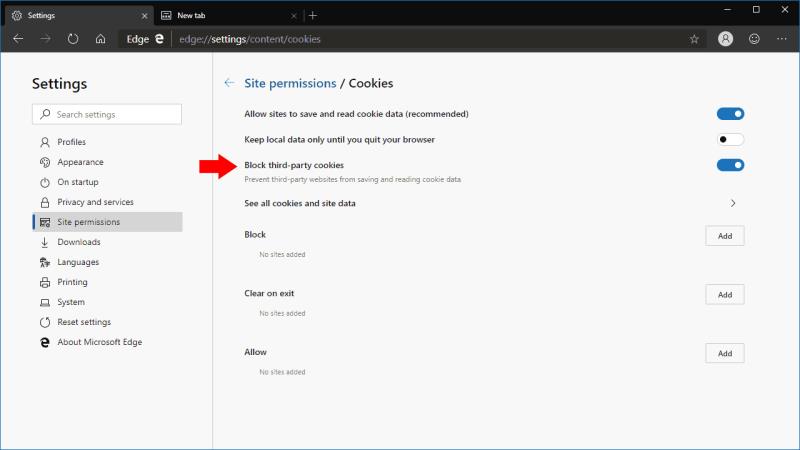
Šīs lapas opcijas sniedz arī detalizētu kontroli pār to, kuras vietnes var iestatīt sīkfailus. Varat iekļaut vietnes melnajā un baltajā sarakstā vai konfigurēt vietni, lai, aizverot pārlūkprogrammu, tās sīkfaili vienmēr tiktu notīrīti. Ja vēlaties, varat aizliegt visus sīkfailus, lai gan tas parasti nav ieteicams, jo tas izraisīs daudzu vietņu darbības traucējumus. Trešo pušu sīkfailu bloķēšana ļaus jums izvairīties no lielākās daļas tiešsaistes izsekotāju, vienlaikus nodrošinot piekļuvi lielākajai daļai vietņu un lietotņu.
Šīm darbībām vajadzētu būt jūsu pirmajām darbībām, pastiprinot Edge Insider drošību. Tomēr, iespējams, vēlēsities arī izmantot vadīklas Vietnes atļaujas, lai melnajā sarakstā iekļautu vietnes, kurās netiek izmantotas noteiktas funkcijas. Piemēram, ja vietne turpina jūs apgrūtināt ar paziņojumiem, varat tos izslēgt, atverot sadaļu Vietnes atļaujas > Paziņojumi.
Privātuma palielināšana programmā Edge Insider nav grūta, lai gan žēl, ka Microsoft pēc noklusējuma ir izvēlējies nepiemērot dažus no šiem iestatījumiem. Tā kā privātuma preferences var būt ļoti personiska izvēle, mūsu ieteikumi var nebūt jums piemēroti. Ja tas tā ir, vienkārši pielāgojiet jums piemērotos iestatījumus, izmantojot mūsu detalizēti aprakstītās izvēlnes.
Ar visiem Edge Insider jaunumiem, iespējams, vislabāk ir instalēt jaunāko atjauninājumu. Ja vēlaties atjaunināt uz jaunāko Edge Insider versiju, vai
Vai nejauši aizvērāt cilni, kurā jums jāatgriežas? Edge Insider ļauj vienkārši atgūt to, ko darījāt.
Microsoft tikai tikko ir izlaidusi savas gaidāmās pārlūkprogrammas Edge pirmās Insider versijas. Pašlaik trūkst vai nav pabeigtas daudzas funkcijas,
Microsoft ieviesa Microsoft Edge Dev un Canary kanālus, kas ir Microsoft Edge pārlūkprogrammas, kuru pamatā ir Chromium. Galu galā to kombinācija
Salīdzinot ar esošo EdgeHTML pārlūkprogrammu, Microsoft pašreizējā Insider versijā gaidāmajā Edge laidienā ar Chromium ir vairākas trūkstošas funkcijas.
Pārlūkojot tīmekli, jūsu ierīce var uzkrāt daudzus trešās puses izsekošanas sīkfailus, kas palīdz reklāmdevējiem atlasīt jūsu mērķauditoriju dažādās vietnēs. Lai gan
Microsoft jaunajā pārlūkprogrammā Edge Insider, kas tiek darbināta ar Chromium, ir pieejams profilu atbalsts — funkcija, kas pašlaik iekļautā Edge lietotājiem būs jauna.
Microsoft jaunā pārlūkprogramma Edge, kuras pamatā ir Chromium, ievieš saskarni, kas pašreizējiem Edge lietotājiem būs pilnīgi jauna. Lielākā daļa iestatījumu no pašreizējā
Tas, kādu pārlūkprogrammu izmantojat un kā tā izskatās, var būt ļoti personiska pieredze. Vai zinājāt, ka varat pielāgot Microsoft Edge, izmantojot pielāgotus motīvus? Ja jūs to nedarījāt
Pašreizējā Microsoft Edge publiskā versija, izmantojot EdgeHTML renderēšanas dzinēju un UWP platformu, atbalsta Microsofts Translator paplašinājumu, lai automātiski
Microsofts Edge Insider ietver virkni funkciju, kas atvieglo satura lietošanu tīmeklī. Varat likt jums skaļi nolasīt rakstus, kas
Pēdējos gados daudzas Microsoft galvenās funkcijas (vecajai) Edge ir saistītas ar Reading View un tā rīkiem, lai palīdzētu lasītājiem un studentiem. Vismaz
Microsoft ziņas, ka tās Edge tīmekļa pārlūkprogrammas pārcelšana uz Chromium dzinēju ir izraisījusi diskusijas par plašu dažādu tīmekļa tehnoloģiju klāstu.
Microsoft Edge Insider versijas nodrošina atšķirīgu pieeju datu pārvaldībai nekā izejošais EdgeHTML pārlūks. Jums ir precīzāka kontrole pār
Jaunākajā Microsoft Edge Insider Dev versijā ir pieejama jauna paplašinājumu izvēlne. Kā norādīts Bleeping Computer ziņā, šī jaunā paplašinājumu izvēlne var
Microsoft atbalsta lapā arī paskaidroja, kā saglabāt veco Edge kopā ar jauno Chromium versiju, izmantojot īpašu grupas politiku operētājsistēmā Windows 10.
Microsoft Edge Insider piedāvā vairākas iespējas, kā pielāgot jauno cilnes lapu. Pēc noklusējuma tas parāda Bing dienas fotoattēlu un nodrošina jūs ar
Šonedēļ Edge Insider atjauninājums pievienoja iespēju ziņot par nedrošu vietni, neizejot no pārlūkprogrammas. Tas ir jauns izvēlnes vienums, kas padara to ērtāku
Kolekcijas ir gaidāma funkcija Microsoft jaunajā pārlūkprogrammā Edge ar Chromium. Izstrādāts, lai atvieglotu informācijas apkopošanu no tīmekļa lapām,
Microsoft tagad piedāvā vertikālas cilnes, kas var palīdzēt ātrāk pārlūkot Microsoft Edge. Šī ciļņu funkcija pirmo reizi parādījās 2020. gada oktobrī pakalpojumā Microsoft Edge
Neatkarīgi no tā, cik dominējošs Google ir meklētājprogrammu tirgū, mēs nevaram ignorēt Bing. Šeit ir 8 padomi un triki Bing meklēšanai, kas palīdzēs jums izmantot šīs meklētājprogrammas iespējas.
Vai vēlaties uzzināt, kā atiestatīt rūpnīcas iestatījumus operētājsistēmā Windows 11? Izlasiet emuāru, lai viegli uzzinātu visu par atkopšanas iespējām operētājsistēmā Windows 11.
Uzziniet, kā izmantot Microsoft meklēšanu Bing, lai efektīvi atrastu savus darba datus un uzlabotu produktivitāti.
Kā atcelt Netflix un anulēt konta abonementu. Var būt daudz iemeslu, kuru dēļ vēlaties atcelt savu Netflix kontu iPhone un citās ierīcēs. Lūk, kā to izdarīt.
Šajā emuārā uzziniet, kā varat izslēgt komentārus Facebook ziņās vai atspējot komentārus Facebook ziņās. Lasi emuāru un uzzini, kā!
Vai mēģināt dzēst tukšu lapu programmā Word? Šajā rokasgrāmatā mēs parādīsim, kā programmā Word izdzēst lapu vai tukšu lapu.
Lai gan televizors, visticamāk, labi darbosies bez interneta savienojuma, ja jums ir kabeļa abonements, amerikāņu lietotāji ir sākuši pārslēgties uz internetu.
Tāpat kā reālajā pasaulē, jūsu darbi Sims 4 ar laiku noveco un mirs. Sims dabiski noveco septiņos dzīves posmos: mazulis, mazulis, bērns, pusaudzis,
Obsidian ir vairāki spraudņi, kas ļauj formatēt piezīmes un izmantot grafikus un attēlus, lai padarītu tos nozīmīgākus. Lai gan formatēšanas iespējas ir ierobežotas,
“Baldur's Gate 3” (BG3) ir valdzinoša lomu spēle (RPG), ko iedvesmojuši Dungeons and Dragons. Tā ir plaša spēle, kas ietver neskaitāmus blakus uzdevumus



























